設定方法:首先建立資料庫,點擊頁面左側“導航窗格”圖示按鈕;然後選擇指定資料表,點擊滑鼠右鍵,選擇“設計檢視”;接著選擇指定字段,“資料類型”選擇“查閱精靈”;最後點選“自行鍵入所需的值”,輸入指定類型,儲存修改即可。

本教學操作環境:windows7系統、Microsoft Office Access2013版本,Dell G3電腦。
以access2013為範例,可以在「教師」表的設計視圖下,在「職稱」字段的資料類型中,點選“查閱嚮導”,創建查閱字段,就可以創建查閱列表了。
步驟如下:
以access2013為範例,開啟access2013。

建立一個教職員資料庫。
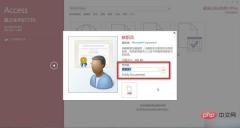
點擊左側上方,百葉窗開關按鈕。

在「教職員表」上右鍵,點選「設計檢視」。

點選「教職員類型」的「資料類型」下拉式選單,點選「查詢精靈」。

選擇「自行鍵入所需的值」。

輸入「助教」、「教授」等職稱類型。

完成後,儲存修改。

開啟」教職員清單“,點選「教職員類型「。

可以看到,查閱清單建立成功。

推薦教學:《sql影片教學》
以上是在access中如何設定查閱列表的詳細內容。更多資訊請關注PHP中文網其他相關文章!
 SQL:初學者的學習曲線Apr 16, 2025 am 12:11 AM
SQL:初學者的學習曲線Apr 16, 2025 am 12:11 AMSQL學習曲線陡峭,但通過實踐和理解核心概念可掌握。 1.基礎操作包括SELECT、INSERT、UPDATE、DELETE。 2.查詢執行分為解析、優化、執行三步。 3.基本用法如查詢僱員信息,高級用法如使用JOIN連接表。 4.常見錯誤包括未使用別名和SQL注入,需使用參數化查詢防範。 5.性能優化通過選擇必要列和保持代碼可讀性實現。
 SQL:命令,mysql:引擎Apr 15, 2025 am 12:04 AM
SQL:命令,mysql:引擎Apr 15, 2025 am 12:04 AMSQL命令在MySQL中分為DQL、DDL、DML、DCL和TCL五類,用於定義、操作和控制數據庫數據。 MySQL通過詞法分析、語法分析、優化和執行等階段處理SQL命令,並利用索引和查詢優化器提升性能。使用示例包括SELECT用於數據查詢,JOIN用於多表操作。常見錯誤有語法、邏輯和性能問題,優化策略包括使用索引、優化查詢和選擇合適的存儲引擎。
 用於數據分析的SQL:商業智能的高級技術Apr 14, 2025 am 12:02 AM
用於數據分析的SQL:商業智能的高級技術Apr 14, 2025 am 12:02 AMSQL的高級查詢技巧包括子查詢、窗口函數、CTE和復雜JOIN,能夠處理複雜數據分析需求。 1)子查詢用於找出每個部門工資最高的員工。 2)窗口函數和CTE用於分析員工的薪資增長趨勢。 3)性能優化策略包括索引優化、查詢重寫和使用分區表。
 MySQL:SQL的特定實現Apr 13, 2025 am 12:02 AM
MySQL:SQL的特定實現Apr 13, 2025 am 12:02 AMMySQL是開源的關係型數據庫管理系統,提供了標準SQL功能和擴展。 1)MySQL支持標準SQL操作如CREATE、INSERT、UPDATE、DELETE,並擴展了LIMIT子句。 2)它使用InnoDB和MyISAM等存儲引擎,適用於不同場景。 3)用戶可以通過創建表、插入數據和使用存儲過程等高級功能高效使用MySQL。
 SQL:使所有人都可以訪問數據管理Apr 12, 2025 am 12:14 AM
SQL:使所有人都可以訪問數據管理Apr 12, 2025 am 12:14 AMsqlmakesdatamanagectAccessibletoAllbyProvidingAsimpleyetpoperfultoolSetSetForQuerquereingAndManagingDatabases.1)ItworkswithrelationalDatabases,允許inserstospecefifywhattheywanttododowithththedata.2)
 SQL索引策略:通過數量級提高查詢性能Apr 11, 2025 am 12:04 AM
SQL索引策略:通過數量級提高查詢性能Apr 11, 2025 am 12:04 AMSQL索引可以通过巧妙的设计显著提升查询性能。1.选择合适的索引类型,如B-tree、哈希或全文索引。2.使用复合索引优化多字段查询。3.避免过度索引以减少数据维护开销。4.定期维护索引,包括重建和移除不必要的索引。
 sql怎麼刪除約束Apr 10, 2025 pm 12:21 PM
sql怎麼刪除約束Apr 10, 2025 pm 12:21 PM在 SQL 中刪除約束,請執行以下步驟:識別要刪除的約束名稱;使用 ALTER TABLE 語句:ALTER TABLE 表名 DROP CONSTRAINT 約束名;確認刪除。
 sql觸發器怎麼設置Apr 10, 2025 pm 12:18 PM
sql觸發器怎麼設置Apr 10, 2025 pm 12:18 PMSQL 觸發器是一種在指定表上執行特定事件時自動執行特定操作的數據庫對象。要設置 SQL 觸發器,可以使用 CREATE TRIGGER 語句,其中包括觸發器名稱、表名稱、事件類型和触發器代碼。觸發器代碼使用 AS 關鍵字進行定義,並包含 SQL 或 PL/SQL 語句或塊。通過指定觸發器條件,可以使用 WHERE 子句限制觸發器的執行範圍。可以使用 INSERT INTO、UPDATE 或 DELETE 語句在觸發器代碼中執行觸發器操作。 NEW 和 OLD 關鍵字可以在觸發器代碼中用來引用受影


熱AI工具

Undresser.AI Undress
人工智慧驅動的應用程序,用於創建逼真的裸體照片

AI Clothes Remover
用於從照片中去除衣服的線上人工智慧工具。

Undress AI Tool
免費脫衣圖片

Clothoff.io
AI脫衣器

AI Hentai Generator
免費產生 AI 無盡。

熱門文章

熱工具

DVWA
Damn Vulnerable Web App (DVWA) 是一個PHP/MySQL的Web應用程序,非常容易受到攻擊。它的主要目標是成為安全專業人員在合法環境中測試自己的技能和工具的輔助工具,幫助Web開發人員更好地理解保護網路應用程式的過程,並幫助教師/學生在課堂環境中教授/學習Web應用程式安全性。 DVWA的目標是透過簡單直接的介面練習一些最常見的Web漏洞,難度各不相同。請注意,該軟體中

記事本++7.3.1
好用且免費的程式碼編輯器

Safe Exam Browser
Safe Exam Browser是一個安全的瀏覽器環境,安全地進行線上考試。該軟體將任何電腦變成一個安全的工作站。它控制對任何實用工具的訪問,並防止學生使用未經授權的資源。

mPDF
mPDF是一個PHP庫,可以從UTF-8編碼的HTML產生PDF檔案。原作者Ian Back編寫mPDF以從他的網站上「即時」輸出PDF文件,並處理不同的語言。與原始腳本如HTML2FPDF相比,它的速度較慢,並且在使用Unicode字體時產生的檔案較大,但支援CSS樣式等,並進行了大量增強。支援幾乎所有語言,包括RTL(阿拉伯語和希伯來語)和CJK(中日韓)。支援嵌套的區塊級元素(如P、DIV),

MantisBT
Mantis是一個易於部署的基於Web的缺陷追蹤工具,用於幫助產品缺陷追蹤。它需要PHP、MySQL和一個Web伺服器。請查看我們的演示和託管服務。





